その368 いきなりAトラックとBトラックが出てきたときには? [パーソナルレッスンより]
こんにちは、
飯田です
自分で意識して、
操作した覚えが無いのだけれど、
AトラックとBトラックが現れて、
材料が入れ違いになっています。
これは、
どうしたらよいのでしょうか?・・・、
というご質問をいただきました。
貴方の習熟度に応じて、
Vegasの編集方法をご案内していますが、
応用編のVegas編集テクニックを
ご案内していない場合で、
ちょっとした操作違いにより、
このような状況が出現することもあります。
それについての、
対応方法を記しておきます。
飯田です
自分で意識して、
操作した覚えが無いのだけれど、
AトラックとBトラックが現れて、
材料が入れ違いになっています。
これは、
どうしたらよいのでしょうか?・・・、
というご質問をいただきました。
貴方の習熟度に応じて、
Vegasの編集方法をご案内していますが、
応用編のVegas編集テクニックを
ご案内していない場合で、
ちょっとした操作違いにより、
このような状況が出現することもあります。
それについての、
対応方法を記しておきます。
基本的な編集方法で、
すなわち、
イイダがお話ししている、
Vegas学びはじめ時点での編集方法で、
編集を行っている場合には、
Aトラック・Bトラックという
2つのトラックが
出現する事はありません。
しかしながら、
貴方のクリックの癖により、
シングルクリックするべきところを、
ダブルクリックしてしまった場合には、
Aトラック・Bトラックという、
2つのトラックが出現し、
材料が入れ違いに配置される
現象が生じます。
これについて記しておきます。
AトラックとBトラックと言うのは、
例えば下図のようなことを言います。
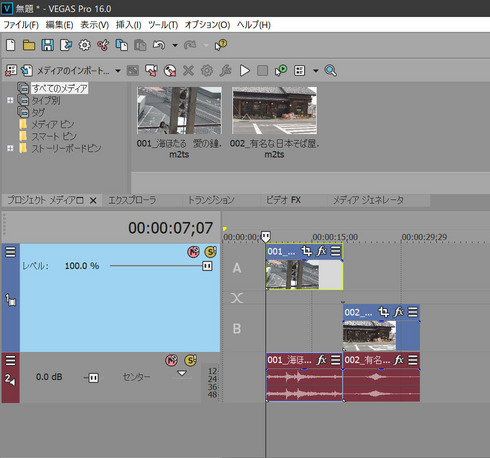
VEGASの編集に於いて、
このようなAトラックとBトラックが
出現する状況は2つしか有り得ません。
その1
トラックレイヤーの場合
トラックレイヤーについては、
昨日の記事(その367)でお話ししました。
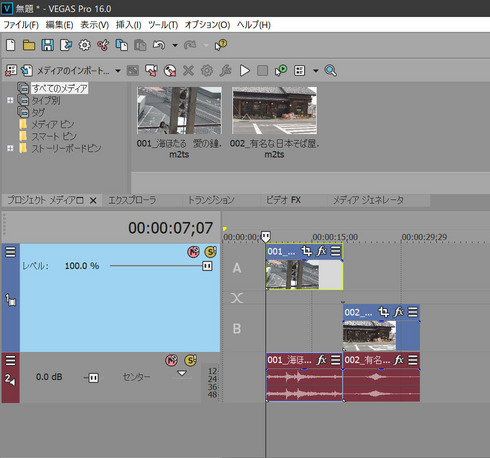
トラックレイヤーで編集しているときには、
材料の端っこに『赤い線』はつきません
その2
拡張編集モードの場合
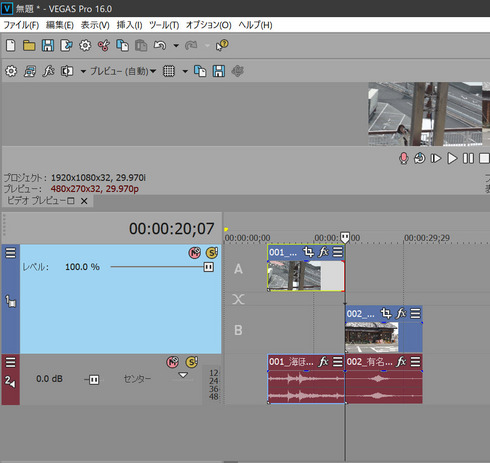
『拡張編集モード』になっている場合には、
トラックレイヤーと同様に見えるのですが、
正確に見ると違いがあるのです。
拡張編集モードの場合には、
材料の端っこに赤く色が付いているのです。

ここが大きな違いとなります。
拡張モードについての
詳しい説明は改めて記しますが、
ここでは元の状態に
戻す方法を記しておきます。
まずは貴方のまな板の状態を
よ~く見て下さい。
AトラックとBトラックという
表示が出ているときに、
材料尾端っこに『赤い線』が
付いているのかいないかを確認します。
赤い線が付いていない場合は、
その367を御覧いただき、
元に戻して下さい。
赤い線が付いているときは、
拡張編集モードになっています。
これを元の状態に戻すには、
2つの方法があります。
まな板上の材料をよく見ると
その端に赤い線が付いているはずです。
その赤い線の上で
ダブルクリックします。
これで元の状態に戻ります。
もしくは、
キーボードの『Esc(エスケープ)』キーを
押して下さい。
この方法でも、
元の状態に戻るはずです。
ところで、
貴方が編集しているときに、
意図せずに、
Aトラック・Bトラックと
表示が変わったとしても、
基本的な編集方法は変わらないので、
気にせずに編集を進めて構いません。
なぜならば、
今回お話ししている
AトラックとBトラックが出現するのは、
Vegasが効率邸な編集をするために、
予め用意している編集方法だからです。
取り急ぎ、
元の状態に戻す方法を記しましたので、
臆せずに編集を進めていってください。
今回はここまでとします。
お疲れ様でした。
山梨のイイダ拝




コメント 0